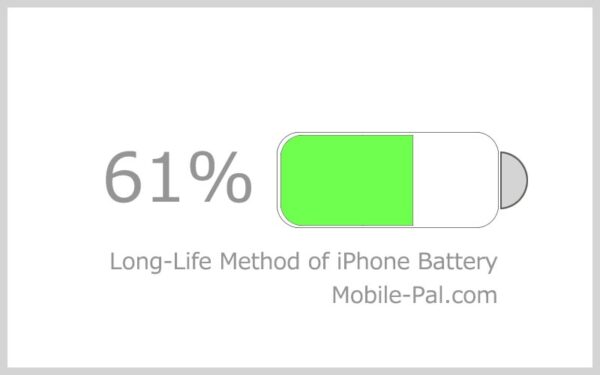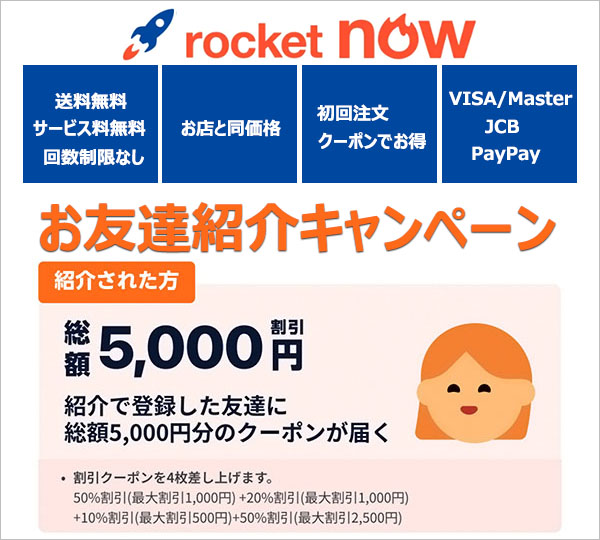朝、バッテリー満タンで出かけたのに、帰宅するまで電池が持たないことありませんか?iPhoneの電池は出かけてから帰宅するまで持ってくれないと困るんですよね。

朝から夜、出かけてから帰宅までiPhoneのバッテリーが持ってくれないと何かと不便です。昨今のモバイルバッテリーは大容量化・小型化が進んだとは言え、持たずに済むものは持ちたくないもの。街中にも充電スタンドが増えてきたけど、充電を待つだけの時間ってなかなか取れませんよね。
「もう2年も使っているから仕方ない」と諦める前に実は簡単にできる対処法があります。不必要な機能や設定で無駄に電気を食っている可能性があります。今回はそんな無駄を省いてバッテリー長持ちなiPhoneにします。
iPhoneバッテリーの使用状況を確認しよう

「減りが早い」そう思ったら、まずiPhoneのバッテリーがどのように使われているのか、どう消費されているのかを確認する必要があります。
画像は「設定」→「バッテリー」内にあるバッテリーの充放電状況(①)です。充電してからどのように電力が消費されていったのか、使用する中でイレギュラーがあれば表示(画像では温度によって充電中止あり)されます。
また、アプリ個別に電力消費の割合がわかる(②)ので、想定以上に電池の減りが早い場合などは、電力消費の大きなアプリの使用を控える等の対策が可能です。
例えば「YOUTUBE」が最も電力消費が大きい場合には「動画の見過ぎ」が電池が持たない理由である可能性が高い…等と推測できます。
iPhoneバッテリーの持ちが悪くなる原因
iPhoneのバッテリー(電池)の持ちが悪くなると、夜自宅に戻るまで持たなくなり非常に不便です。
ではなぜiPhoneは使用している間に電池の持ちが悪くなるのでしょうか。そこには様々な原因があるのですが、主だった原因は以下の4点です。
- iPhoneのシステム上の問題
- 経年劣化によるバッテリーの消耗
- 機能や設定による無駄な電力消費
- 利用方法による電力消費の増加
iOSに起因するシステム上の問題
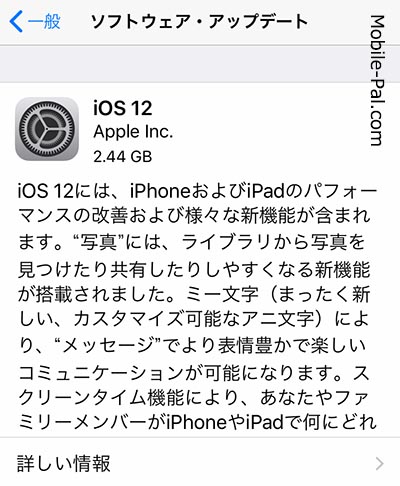
iPhoneの動作を司る「iOS」が原因でバッテリーの消耗が早くなってしまうケースがあります。
実はこれまでにも新たな「iOS」がリリースされたタイミングで、バッテリー消費が著しいといった報告やクレームが起きたケースはたびたびあります。
AppleはアップデートiOSでそうした問題に対処して、徐々に解消させてゆきますが、アップデートで改善されるまではユーザーは忍耐を強いられます。
ただ、iOSが原因で起こる問題はiPhoneの設定や取り扱い方法でなんとかなる問題ではないので、モバイルバッテリーを持ち歩くなど、場当たり的な対応しかできません。
アップデートを待ちましょう。
バッテリーの経年劣化による容量不足

iPhoneのバッテリーはリチウムイオン電池を採用しています。
リチウムイオン電池は、日々の使用で徐々に劣化してゆきますが、その劣化は充電容量の減少というカタチで現れます。新品の時に100%だった充電容量は劣化と共に減少してゆきます。
ある程度劣化が進んだバッテリーはiPhoneが要求する電力を供給し切れなくなり、回路を保護するためにシャットダウン(電源を切る)を行うなど、徐々に実用性に欠けてゆきます。
劣化とともに充電容量が減少すれば、当然、持ち時間にも影響し待ち受け時間が短くなってゆきます。
電力を食う機能を使わない、省電力の設定に変更するなど、多少の待ち受け時間の改善は可能ですが、劣化は日々進んでゆきますので、利用方法や設定でカバーしきれなくなるのは必至です。
バッテリー交換や、iPhone自体の買換えをするしかありません。
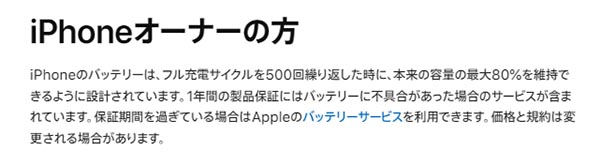
時々「充電500回でiPhoneバッテリーは寿命です」といった記述を見かけますがこれは誤りです。確かにAppleサポートでも「500回」という単語は出てきますがよく読んでください。『フル充電サイクルを500回繰り返した時に…』とあります。これは充電500回ではありません。簡単に言うと、「容量100%ぶんを使い切ると充電サイクル1回」がカウントされるという意味です。
(例)昨日60%+今日60%利用した場合、今日40%消費時点で合計100%になり充電サイクル1回がカウントされます。途中に充電は挟まっても関係なく放電量だけを足し算します。
※充電サイクルなどiPhoneバッテリーの詳細はこちらを参照してください。
iPhoneの設定によって電力消費を抑える
上記2つは、ユーザーレベルでどうこうできるものではありませんが、ここからはユーザーの設定いかんで電池の持ちを左右することができます。
iPhoneのバッテリーが失われやすいのは基本的に「バックグランドで何かが動作している場合」と「ディスプレイが点灯している場合」です。
位置情報(GPS)の取得
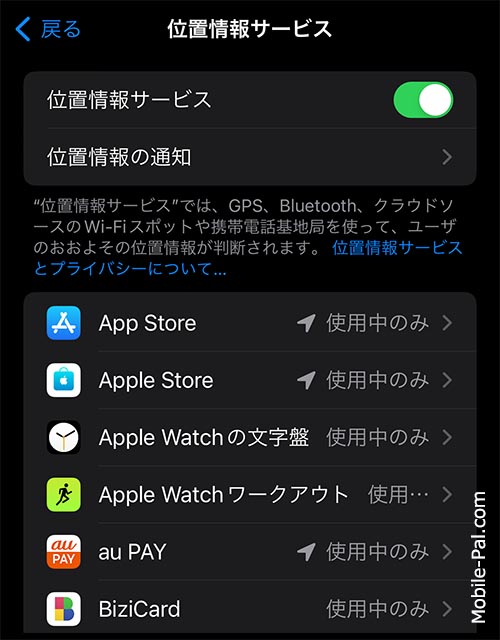
マップアプリなどを使用する際に現在位置を特定するためのGPS機能(位置情報)は便利ですが、常にバックグランドで動作させるとバッテリーを食いやすい機能です。

例えばこちらは「Google Map」アプリの位置情報設定の画面です。この設定では「このAppの使用中」にチェックが入っていて、アプリ使用中だけ位置情報を使うようになっています。
もしこれを「常に」にしてしまうと、マップアプリを使っていない時でもGPS信号を探して位置を確認する作業を延々続けてしまうので、無駄にバッテリーを食ってあっという間に電池切れになってしまいます。
「次回または共有時に確認」にしておくと、マップを開いた際に位置情報を使うかどうかを確認してくれますので手動でON/OFFが可能です。筆者の場合はそれも面倒なので「このAppの使用中(=使う時は自動的にON)」に設定しています。
設定は、「設定」→「プライバシーとセキュリティ」→「位置情報サービス」から変更できます。

「位置情報」を「しない(使わない)」に設定してマップアプリを開くと、「Google Map」はデフォルトの日本橋から、「AppleMap」は最後に位置情報を得た場所が表示され、使い勝手がよくありません。「確認」または「使用中のみON」いずれかの設定がおすすめです。
アプリの自動ダウンロードとバックグランド更新
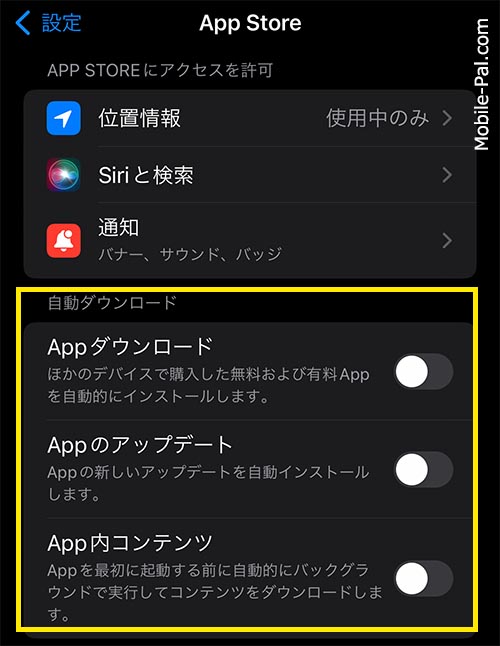
アプリの自動ダウンロードやバックグランド更新など、iPhoneには使い勝手を向上させる便利機能が数多く搭載されていますが、これらはユーザーの意図しないタイミングで行われるため「いつの間にかでン値残量が減った」という印象に繋がります。
APPの自動ダウンロードは他のiOS端末でインストールしたアプリを自動的にダウンロードやアップデートを行う機能ですが、これらも電力を消費するためすべて手動にすることをおすすめします。
「設定」→「App Store」で設定できます。
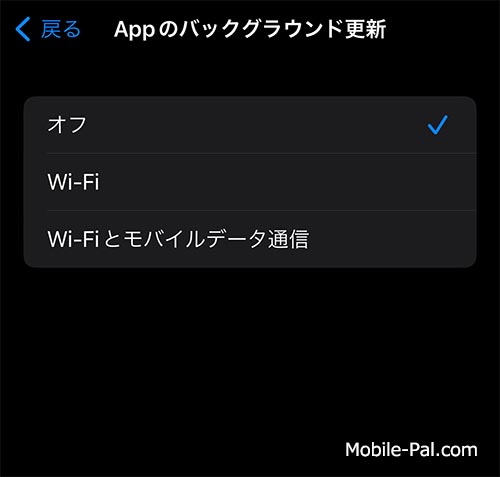
こちらは「アプリの自動更新」機能です。裏側(バックグランド)で自動的にアップデートを行ってくれるので、いちいち更新作業を手動で行う必要がなく便利ですが、設定によっては無駄な電力消費によって電池の持ちを短くしてしまいます。
「WiFi」接続時のみの設定にしておくと、帰宅後に自宅WiFiに接続した状態でアップデートしてくれるので、電池持ちには影響しませんし、モバイル通信容量も消費しませんが、会社のWiFiや、店舗などの公衆WiFi接続時にもアップデートが始まってしまうので、帰宅まで電池が持たなくなる可能性があります。
さらに「WiFiとモバイルデータ通信」に設定してしまうと、バッテリーだけでなく、モバイル通信の容量(ギガ)まで消費してしまうので、かなり無駄の多い設定と言えます。
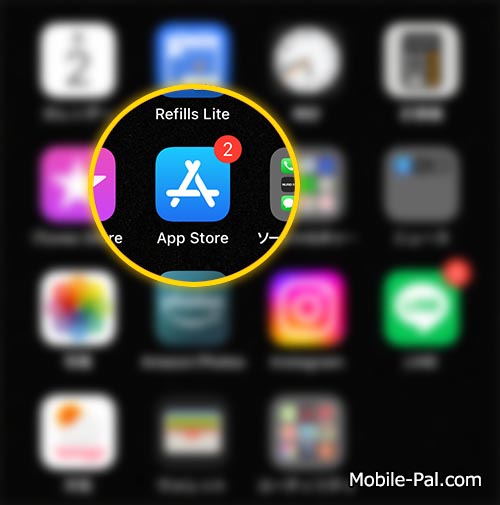
おすすめは、「オフ」にしておいてアップデートの通知が来たら都度アップデート操作をする方法です。もちろん電池を持たせることを最優先した場合のおすすめです。利便性優先なら電池を消費してでも自動更新した方が楽です。
プッシュ通知(多すぎる場合)
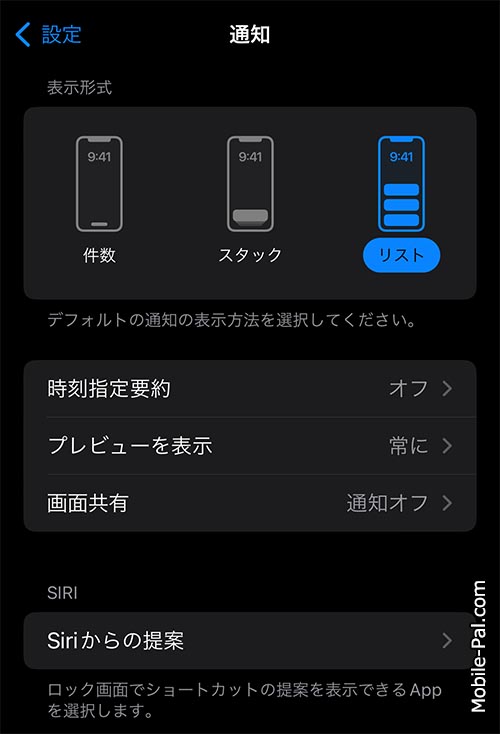
「プッシュ通知」とは、メールやSNSなどで新しいメッセージが届くと通知する機能で、メールやSNSをリアルタイムに近い形でやり取りするにには欠かせない機能ですが、あまりに数が多いとバッテリー消耗の原因になります(ただし余程多くない限りさほどバッテリー消費に大きな影響はありません)。
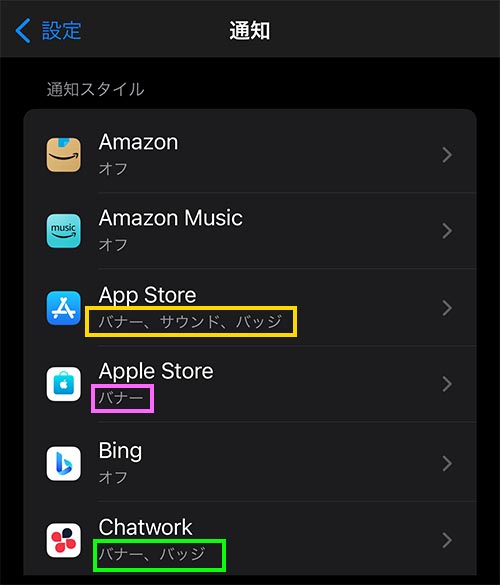
「プッシュ通知」は、「設定」→「通知」から設定できます。通知はアプリ個別に設定できます。アプリ名をタップすると個別設定画面に移行します。
デフォルトは「オフ」にしておき、随時通知して貰いたいアプリを個別に設定するとよいでしょう。
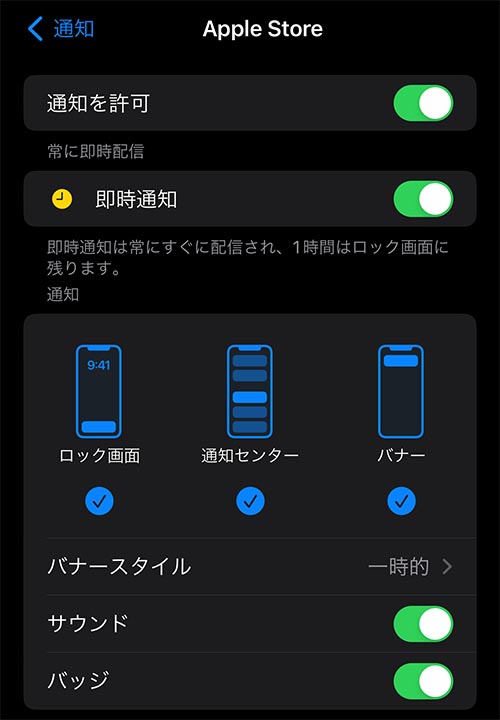
通知の表示方法やサウンドの有無、バッジの有無などを設定可能です。
メールの受信方法~プッシュとフェッチ
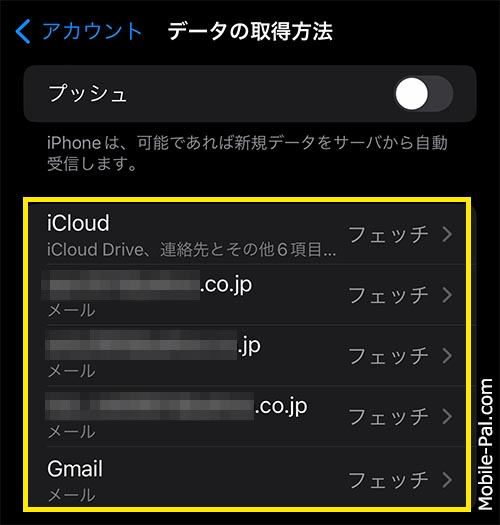
前項の「プッシュ通知」はメール受信でも便利に機能し、リアルタイムでの受信が可能ですが、アドレスごとに新着があるたびに受信するためやはり電気を食います。
メールの受信方法を「プッシュ」→「フェッチ」に変更することで電力消費を減らせます。
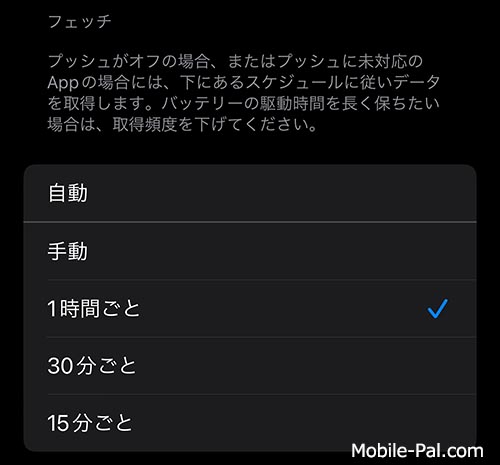
また「フェッチ」受信の場合は、受信間隔を任意で設定できます。当然、間隔を空けた方が電力消費を減らせます。
フェッチ受信は、「設定」→「メール」→「アカウント」から設定できます。
WiFiやモバイル通信、Bluetooth接続
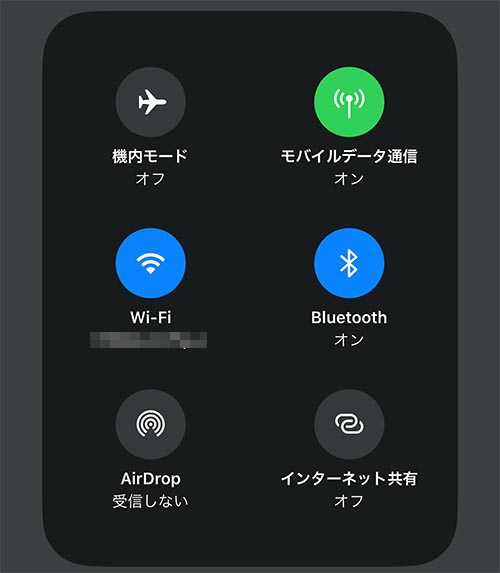
iPhoneは通信を行うだけでバッテリーを消耗します。特にWiFiやBluetooth接続は電池残量を減少させる原因になります。
また、モバイル通信(SIM)の場合でも、電波状況が良くない場所などでは常に良い電波を探すため電池を消費しやすくなります。
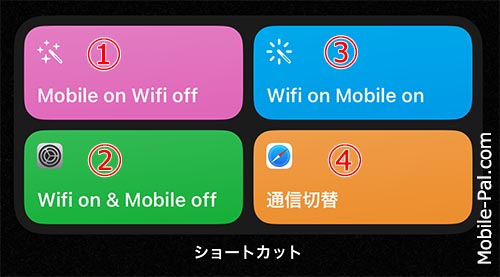
これは筆者が作成した通信関連のショートカットでホーム画面に設置しています。
①モバイル通信ON・WiFi OFF
②WiFi ON・モバイル通信OFF
③モバイル通信ON・WiFi ON(両方ON)
④モバイル通信切替え(複数SIMの場合)
特に①と②が重要で、①外出時にモバイル通信をONにすれば同時にWiFiがOFFになり、自宅外でWiFiを探して電気を食うことがありません。②帰宅した際にWiFiをONにするとモバイル通信がOFFになりデータ容量の無駄遣いを防ぎます。③と④は必要に応じて使用します。
ショートカットは「ショートカット」アプリから簡単に作成することができます(作り方はネットに丁寧に詳しく解説しているWEBがたくさんあります)。
画面の明るさ・ダークモード・自動ロック・傾けてスリープ解除
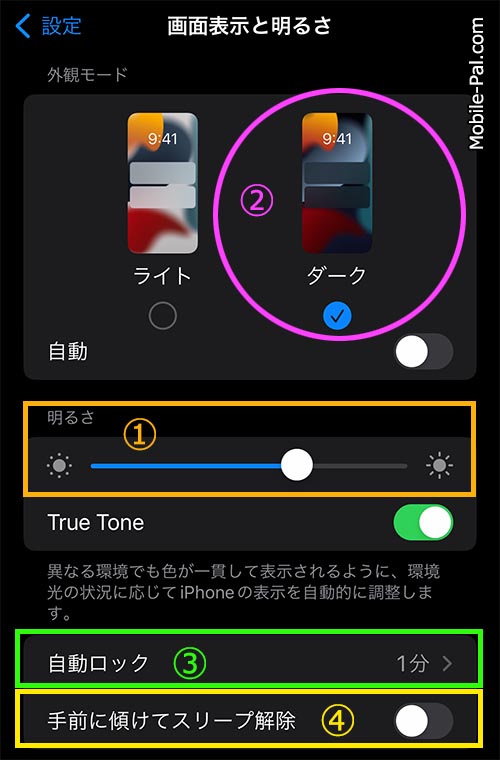
iPhoneディスプレイが点灯している状態が長ければ長いほど電池の消耗が大きくなります。そこで画面点灯による電池消耗を最小限にする設定がおすすめです。
【①画面の明るさ】
iPhoneは画面の明るさを任意で設定できます。スライダーを左右に移動させて好みの明るさに設定しますが、明るさを押さえた方が電池消耗を小さくできます。
【②ダークモード】
ダークモードはiPhone画面の色調を黒基調にするモードです。白い背景はわざわざLEDを点灯して白さを表現していますので、黒基調にすることで点灯するLEDが減り電池消耗を抑えることができます。
またホーム画面背景に画像を使わず前面黒背景とすることでさらに電力消費を抑えられます。
【③自動ロック】
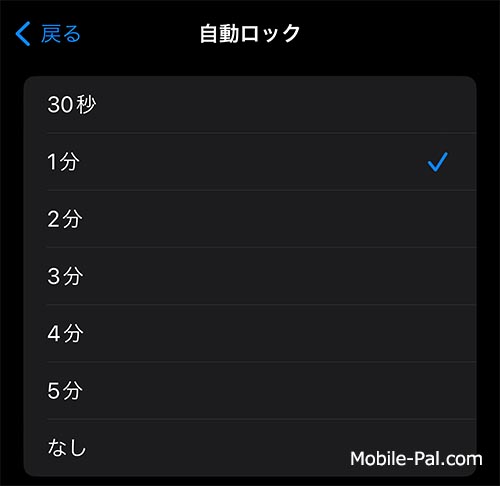
iPhoneは、iPhoneが全く操作されない状態が続くと、自動的に画面をロックしますが、ロックするまでの時間を任意で設定できます。
当然ですが最短の「30秒」を選択すると最も電力消費が抑えられますが、少し不便に感じるので筆者は「1分」に設定しています。ちなみに「なし(=常時点灯)」にセットすると「アッ!」という間に充電残量が減少します。
【④傾けてスリープ解除】
「傾けてスリープ解除」に設定していると、iPhoneの動きによっては不必要なタイミングで画面ロックが解除され点灯する場合がありますが、これも無駄な電池消耗と言えます。
ここまで①~④の設定は、「設定」→「画面表示と明るさ」から設定できます。
明るさの自動調節
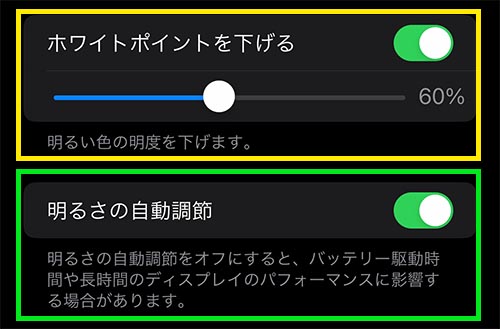
前項で設定したディスプレイの明るさを自動的に調整して適切な明るさを保ちます。例えば明るい場所で見やすくするためにはディスプレイを明るくする必要がありますが、そのまま暗い場所で使用するとまぶしすぎる場合があります。
まぶしいと言うことは無駄に明るくしていることになるので、「自動調節」をONにしておくことで不必要に明るかったり、暗すぎて使いにくいといったことがなくなり、電力消費も適切に行われます。
また、ホワイトポイントは明るい色(白や黄色など)の明度を下げる設定です。目に優しい明度にホワイトポイントを下げることで、同時に電力消費も抑えます。
「設定」→「アクセシビリティ」→「画面表示とテキストサイズ」から設定変更できます。
視覚効果を減らす
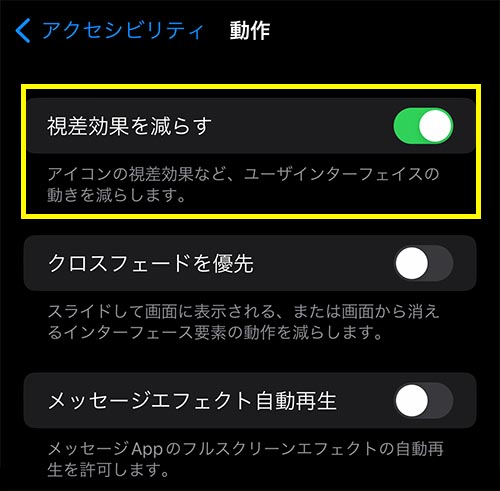
「視覚効果を減らす」ことでも電力消費を抑えられます。
「視覚効果を減らす」をONにした場合には以下のような変化があります(以下引用)。
- 画面の切り替えやスクリーンエフェクトで、ズームやスライド効果ではなくディゾルブ効果が使われます
(筆者注釈)「ディゾルブ」の本来の意味「溶ける」「溶け合わせる」を考えるとわかりやすいかもしれません。(→参考URL「adobe.com」) - 壁紙、App、通知がデバイスを傾けると少し揺れ動くパララックスエフェクト (視差効果) が無効になります。
- 特定の App のアニメーションとエフェクトが無効になります。たとえば、天気 App の天気のアニメーションが該当します。
(引用ここまで)
「設定」→「アクセシビリティ」→「動作」から設定変更できます。
iPhoneの利用方法によって電力消費を抑える
iPhoneをどのように使うかによっても電力を消費したり、消費を抑えることができます。
動画・映画を見ない、音楽を聴かない
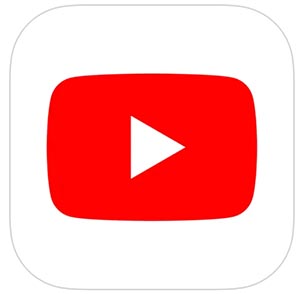
動画や映画は電気を食います。動画や映画を見なければ単純に電力消費は減ります。
音楽ストリーミングは動画ほどではないですが、電気を使っているのは同じです。聞かなければそのぶんだけ電力消費を抑えられます。
Siri・Spotlightを使わない
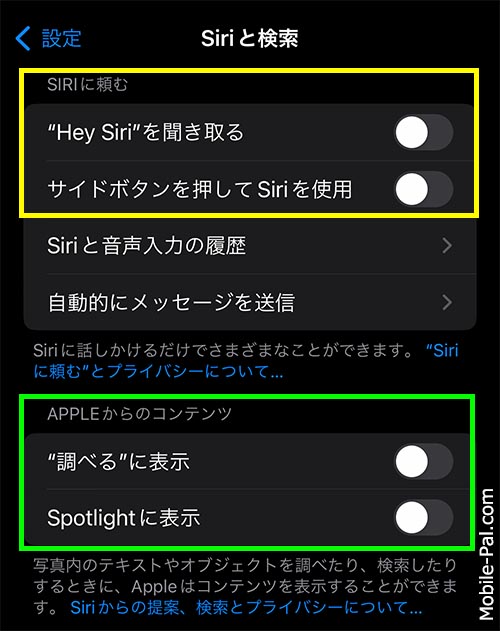
SiriやSpotlightは常にバックグランドでスタンバイしているため電気を食います。常用しないのであればOFFにしておいた方が電力消費にはプラスになります。
「設定」→「Siriと検索」から設定変更できます。
5G通信
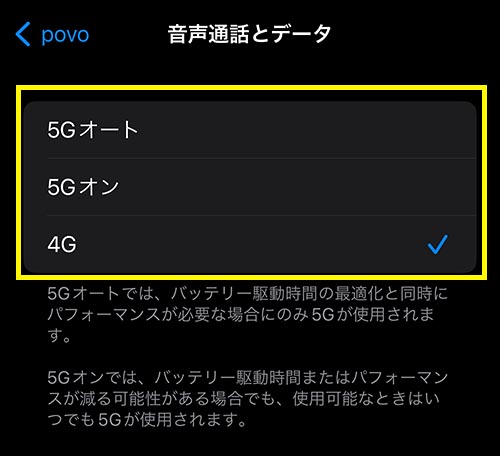
5G通信も多くの電力を消費します。特に5G通信が必要でないなら「4G」に設定しておくことで電力消費を抑えられます。
「設定」→「モバイル通信」→「音声通話とデータ」から設定変更できます。
氷点下の環境で使わない
iPhoneに限らずスマホバッテリーは低温・高温に弱いものです。特に0℃以下の環境では、満タンのバッテリーが一気に「空」の表示になるなど正常に利用できない場合があります。
iPhoneを置く時は画面を下向きに

iPhoneには、iOS9以降「フェイスダウン検知」が搭載されており、iPhoneを置く際に画面を下側にすることで、通知が入っても画面を点灯しない機能が備わっています。
特に急ぎの連絡待ち以外では、ディスプレイを伏せておくことで、通知のたびに画面が点灯して電気を消費することがなくなり電力消費を抑えることができます。
ポケットやカバンの中で、画面に光が当たらず伏せたのと同様な状態になっている場合も「フェイスダウン検知」が有効です。
バッテリーの劣化が進み寿命を縮める可能性も
ここまでiPhoneバッテリーの残量をいかに温存するか様々な方法を見てきましたが、実はこうした設定の変更や使い方の実践は、電池持ちは良くなっても、バッテリーの劣化を進めて寿命を縮めてしまう可能性があります。
どういうことかというと、iPhoneに搭載されたリチウムイオンバッテリーは、フル放電・フル充電を嫌う性質があり、充電量が0%あるいは100%に近づくほどダメージが大きくなります。
つまり、充電容量30%~80%の間で使用するより、10%~90%の間で使用する方がダメージが大きく、0%~100%では大きなダメージを負ってしまうと言うことです。
今回紹介した「電池持ちを良くする方法」の目的は、朝自宅を出てから夜帰宅するまで電池を持たせようという対策ですので、必然的に、満タンから使い始めてギリギリまで容量を使って帰宅する可能性が高くなるためバッテリーにダメージを与える方法でもあるわけです。
電池持ちを良くする方法を実践するのは「エコ」だと思いますが、あまり充電量が減らないうちに早めに充電して容量を追加してやるようにしてください。
1回の充電量はできるだけ少ない方がバッテリーへのダメージは小さくなるので、早めに継ぎ足し充電して、早め(80~90%の間)に充電を終了するようにするとバッテリーの劣化を最小限に抑えることができます。
昨今では100均などでもモバイルバッテリーを購入できますし、レンタルのモバイルバッテリーも増えています。また、充電コードを持ち歩くことで、ちょこちょこと充電を継ぎ足してゆくことが可能です。最近では100均でもモバイルバッテリーを安価に入手できるので、あまりiPhone本体の電池を酷使せずに早めに少量ずつ充電することで「寿命」にも配慮するようにしてみてください。
同系統の「バッテリー持ちを良くする」系の記事は、いかに電池を持たせるかばかりが論じられていて、電池へのダメージのことや電池寿命を縮める可能性があることには触れられていないケースが多いので注意が必要です。
iPhoneバッテリーの寿命を延ばす方法については別記事で分かりやすく解説しています。
iPhoneの充電を長持ちさせる方法 まとめ
iPhoneのバッテリーの充電容量を長持ちさせる方法を紹介しました。
様々な設定を変更したり、使い方を工夫することで少しずつでも電力消費を抑え、電池を長持ちさせることが可能です。
しかし反面、そうした対処法を行うことで、充電量ギリギリまで使うことになるのであればバッテリー自体の劣化を促進してしまうこともあるので、電力消費は抑えつつも「早めの充電・早めの充電終了」を心がけてください。
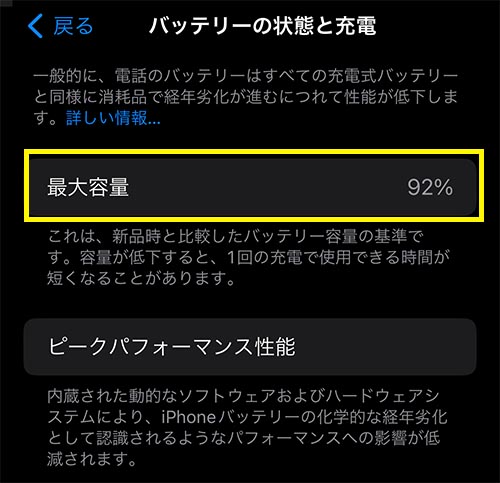
筆者の考えるバッテリー管理方法によって、筆者の3年目を迎えるiPhone12のバッテリーの劣化状態は非常に良好です。現時点での充電容量は当初の92%を維持しています。
日々の使用の中でバッテリー切れが頻繁なのも困りますが、頑張りすぎてしまってバッテリー自体にダメージを与え、寿命を縮めてしまっては元も子もありません。
バッテリーの寿命も勘案しつつ、充電長持ち対策もほどほどに…ということでしょう。
それでは今日はこの辺で。